电脑分辨率怎么调设置技巧分享
时间:2025-08-16 10:09:27 112浏览 收藏
偷偷努力,悄无声息地变强,然后惊艳所有人!哈哈,小伙伴们又来学习啦~今天我将给大家介绍《电脑分辨率怎么调 最佳设置方法》,这篇文章主要会讲到等等知识点,不知道大家对其都有多少了解,下面我们就一起来看一吧!当然,非常希望大家能多多评论,给出合理的建议,我们一起学习,一起进步!
电脑分辨率指的是屏幕上显示的像素总数,分辨率的高低直接关系到画面的清晰程度。选择合适的分辨率能够提升视觉体验,增强图像的细节呈现。本文将为你提供几种实用的分辨率调整方法,助你快速找到最适合自己的显示设置。

方法一:通过系统设置调整分辨率
在Windows系统中,更改分辨率操作简便,步骤如下:
1. 在桌面空白处右键点击,选择“显示设置”选项。
2. 进入显示设置界面后,向下滚动至“分辨率”设置区域。
3. 点击分辨率下拉菜单,选择一个合适的数值。系统通常会标注推荐的最佳分辨率。
4. 点击“应用”预览更改,若显示效果满意,点击“保留更改”确认设置;若不适应,可选择“恢复”返回之前的设置。
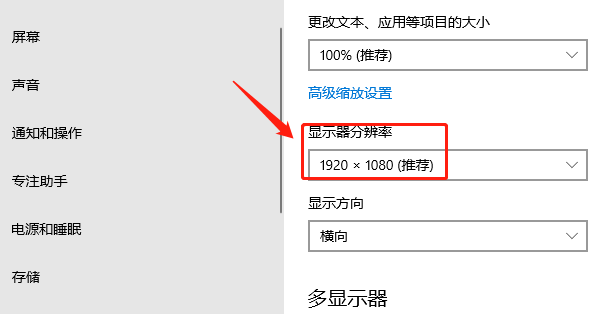
方法二:利用显卡控制面板进行设置
主流显卡厂商均提供专用控制软件,可实现更精细的显示调节。以下以NVIDIA与AMD显卡为例说明:
1. NVIDIA显卡操作步骤:
- 在桌面右键,打开“NVIDIA控制面板”。
- 进入“显示”分类,点击“更改分辨率”。
- 在右侧窗口中选择目标分辨率,确认后点击“应用”完成设置。
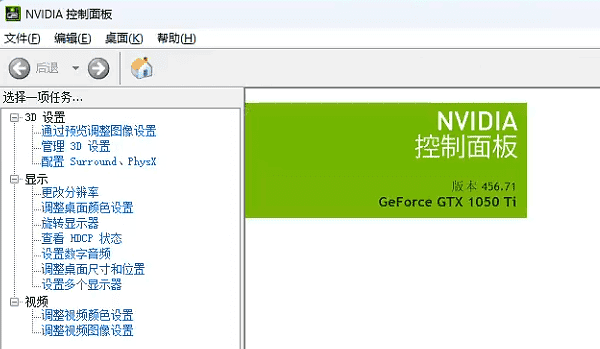
2. AMD显卡操作步骤:
- 右键桌面,选择“AMD Radeon设置”。
- 切换至“显示”选项卡。
- 找到“分辨率”调节项,选择合适数值后点击“应用”保存更改。
方法三:更新显卡驱动程序
显卡驱动是确保硬件与系统顺畅协作的关键。更新驱动有助于提升显示性能、修复兼容性问题。你可以使用“驱动人生”等工具轻松完成升级:
1. 启动驱动人生软件,点击“立即扫描”,系统将自动检测驱动状态。
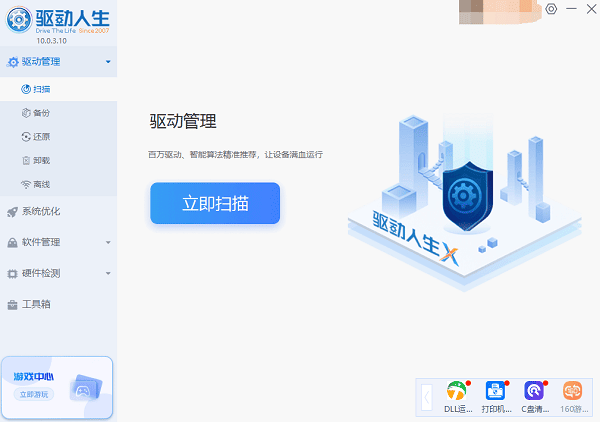
2. 查看扫描结果,定位显卡驱动条目,点击“升级驱动”,软件将自动下载并安装最新适配版本。
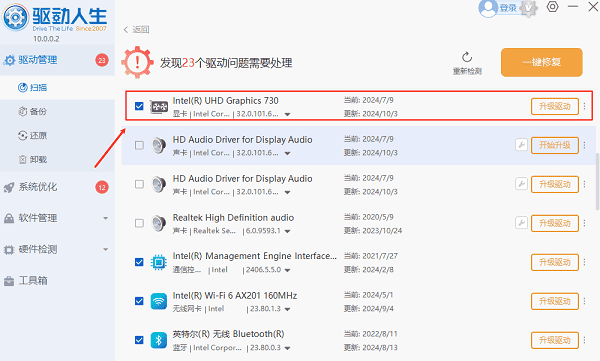
方法四:在游戏中调整分辨率
对于游戏玩家而言,游戏内的分辨率设置同样关键。多数现代游戏支持自定义分辨率,操作步骤如下:
1. 进入游戏主界面,打开“设置”或“选项”菜单。
2. 寻找“显示”或“图形”设置栏目,进入后找到分辨率选项。
3. 根据显示器规格和个人偏好选择合适的分辨率,保存并应用设置以查看效果。
本篇关于《电脑分辨率怎么调设置技巧分享》的介绍就到此结束啦,但是学无止境,想要了解学习更多关于文章的相关知识,请关注golang学习网公众号!
-
501 收藏
-
501 收藏
-
501 收藏
-
501 收藏
-
501 收藏
-
273 收藏
-
107 收藏
-
141 收藏
-
181 收藏
-
241 收藏
-
424 收藏
-
222 收藏
-
101 收藏
-
481 收藏
-
245 收藏
-
116 收藏
-
433 收藏
-

- 前端进阶之JavaScript设计模式
- 设计模式是开发人员在软件开发过程中面临一般问题时的解决方案,代表了最佳的实践。本课程的主打内容包括JS常见设计模式以及具体应用场景,打造一站式知识长龙服务,适合有JS基础的同学学习。
- 立即学习 543次学习
-

- GO语言核心编程课程
- 本课程采用真实案例,全面具体可落地,从理论到实践,一步一步将GO核心编程技术、编程思想、底层实现融会贯通,使学习者贴近时代脉搏,做IT互联网时代的弄潮儿。
- 立即学习 516次学习
-

- 简单聊聊mysql8与网络通信
- 如有问题加微信:Le-studyg;在课程中,我们将首先介绍MySQL8的新特性,包括性能优化、安全增强、新数据类型等,帮助学生快速熟悉MySQL8的最新功能。接着,我们将深入解析MySQL的网络通信机制,包括协议、连接管理、数据传输等,让
- 立即学习 500次学习
-

- JavaScript正则表达式基础与实战
- 在任何一门编程语言中,正则表达式,都是一项重要的知识,它提供了高效的字符串匹配与捕获机制,可以极大的简化程序设计。
- 立即学习 487次学习
-

- 从零制作响应式网站—Grid布局
- 本系列教程将展示从零制作一个假想的网络科技公司官网,分为导航,轮播,关于我们,成功案例,服务流程,团队介绍,数据部分,公司动态,底部信息等内容区块。网站整体采用CSSGrid布局,支持响应式,有流畅过渡和展现动画。
- 立即学习 485次学习
